Vamos a explicarte cómo desenfocar el fondo de una foto en Google Fotos para imitar el modo retrato, una nueva función bautizada Desenfocar fondo con la que puedes conseguir un efecto bokeh en tus fotografías. Con ella, Google detectará cuándo la fotografía es un retrato, y te sugerirá este efecto para imitar el modo retrato y poder aplicarlo después de tomar la fotografía.
Hay que tener en cuenta algunas cosas. Lo primero es que no parece que funcione en fotos de cuerpo completo, sino sólo en retratos. Además, podrás aplicarlo tanto en las fotos que tengas en tu móvil como en las sacadas desde otros dispositivos, aunque de momento sólo en la aplicación móvil de Google Fotos y no en la versión web.
Por último, también hay que indicar que se trata de una función que está empezando a llegar ahora a algunos dispositivos, como los Pixel de Google. Esto quiere decir que puede que todavía tarde días o semanas en llegar a todos los móviles con Android, y que quizá tarde incluso algo más de tiempo en llegar a iOS.
Cómo usar el desenfoque de fondos de Google Fotos

Lo primero que tienes que hacer es abrir Google Fotos. Una vez estés dentro de la aplicación, pulsa sobre la foto a la que quieras aplicar el filtro. Aquí, debes tener en cuenta que tiene que tratarse de una fotografía donde esté bien encuadrada la cara, tanto un selfie como otras en las que aparezca una persona. De momento, en nuestras pruebas parece que Google no aplica el efecto con fotos del cuerpo completo, por lo que parece que está sólo para retratos.
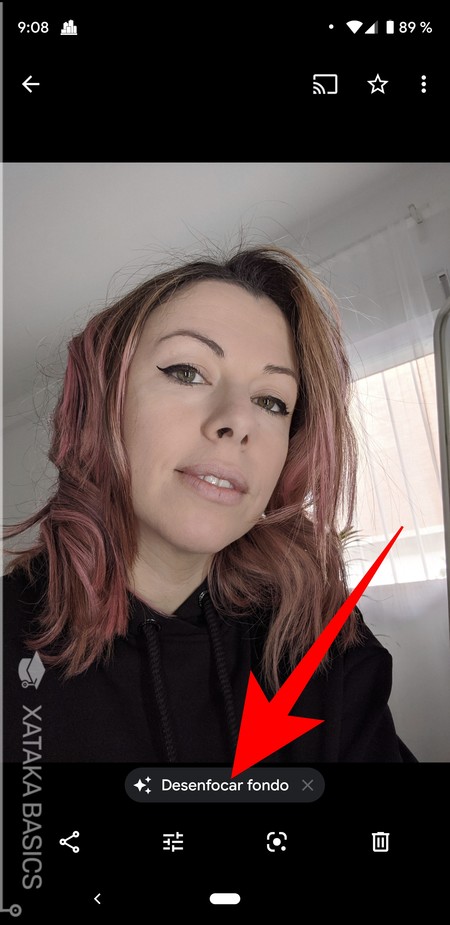
Cuando abras la foto, y Google Fotos detecte que se trata de un selfie, te aparecerá debajo una acción recomendada que es la de desenfocar fondo para conseguir el efecto bokeh. Pulsa sobre ese botón de Desenfocar fondo que te debería haber aparecido para continuar. Si no te aparece el botón, tendrás que esperar a que la función llegue a tu móvil en próximas actualizaciones.
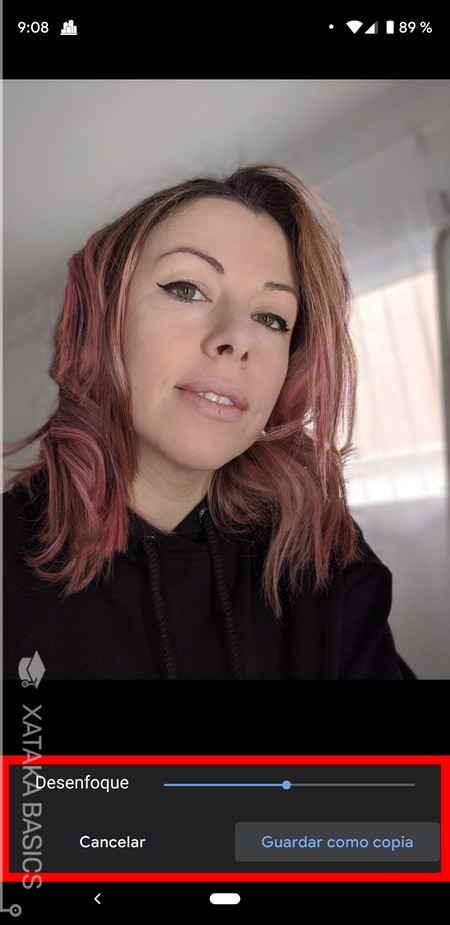
Cuando pulses en Desenfocar fondo, te aparecerá una barra que debes mover para establecer el nivel de desenfoque del fondo de la foto. Aquí, has de saber que Google Fotos analizará cada fotografía y recomendará un nivel de desenfoque diferente para cada una, pero siempre dejándote la libertad de poder cambiarlo como quieras.
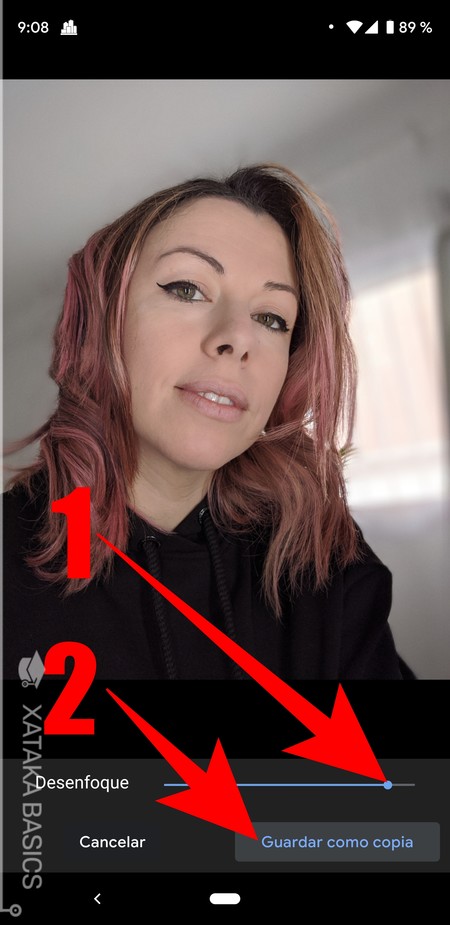
Por lo tanto, lo único que te queda hacer es mover la barra para establecer el nivel de desenfoque (1) en el caso de que el sugerido por Google no te sea suficiente. Una vez lo hayas dejado a tu gusto, pulsa en el botón de Guardar como copia (2) para guardar los cambios. Estos cambios se harán como una copia de la foto diferente a la original, por lo que en Google Fotos te quedará tanto la fotografía original como la copia editada.






Ver 0 comentarios